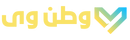مهرانه عسلی : )
ارزشمند
- تاریخ ثبتنام
- 16/11/22
- نوشتهها
- 2,019
- پسندها
- 2,591
- امتیازها
- 113
- مدال ها
- 4
تنظیمات تاریخ و ساعت در ویندوز ۱۱
سرپوش دیجیتالی - مایکروسافت با ویندوز ۱۰، برای تغيير تاریخ و زمان، روش جدیدی را از طریق منوی تنظیمات معرفی کرد که همین روش را می توانید در ویندوز ۱۱ استفاده کنید. با وجود این، شما میتوانید به روش های قدیمی تر، تاریخ و زمان را در ویندوز ۱۱ تغيير دهید. در ادامه با اموزش این روشها و نحوه تغيير قالب بندی یا فرمت تاریخ و زمان در ویندوز ۱۱ اشنا شوید:نحوه تنظیم دستی تاریخ و زمان در ویندوز ۱۱
برای تغيير تاریخ و زمان در ویندوز ۱۱، چهار روش به شرح زیر وجود دارد :>> قالب زمان و تاریخ از طریق Settings :
پس از اجرای تنظیمات ویندوز، Settings را در منوی استارت جست و جو کنید و روی نماد “Windows Settings” کلیک کنید یا بر روی صفحه کلید خود از کلید ترکیبی Windows+ i استفاده کنید.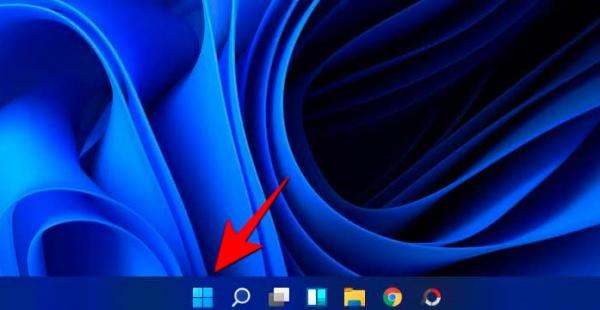 قالب زمان و تاریخ از طریق Settings
قالب زمان و تاریخ از طریق Settings 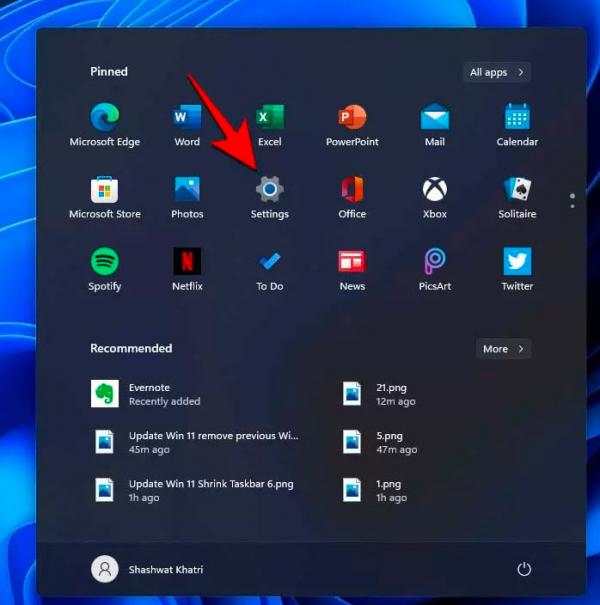 تنظیمات زمان و تاریخ در ویندوز ۱۱از طریق Settings
تنظیمات زمان و تاریخ در ویندوز ۱۱از طریق Settings در قسمت تنظیمات و در نوار وظیفه بر روی “Time& Language” کلیک کنید. سپس گزینه “Date& Time” را انتخاب کنید.
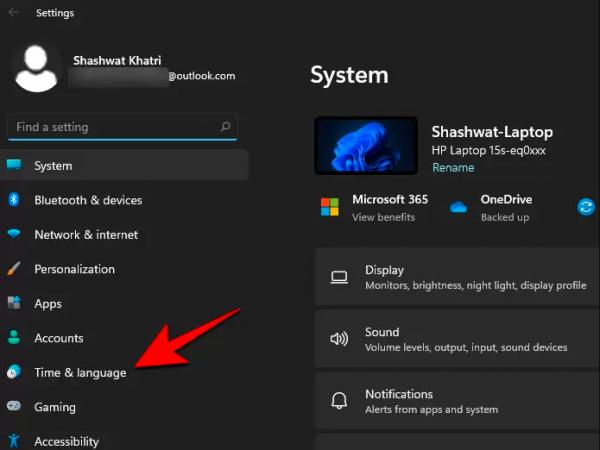 تنظیمات زمان و تاریخ در ویندوز ۱۱ با استفاده از Settings
تنظیمات زمان و تاریخ در ویندوز ۱۱ با استفاده از Settingsشما باید در صفحه ی بعد به منظور غیرفعالسازی تنظیم خودکار زمان، گزینه Set Time Automatically را خاموش کنید. در صورت منصرف شدن از تغيير زمان به حالت دستی باید این گزینه را روشن کنید تا به صورت اینترنتی و خودکار، زمان و تاریخ ویندوز ۱۱ تنظیم شود.
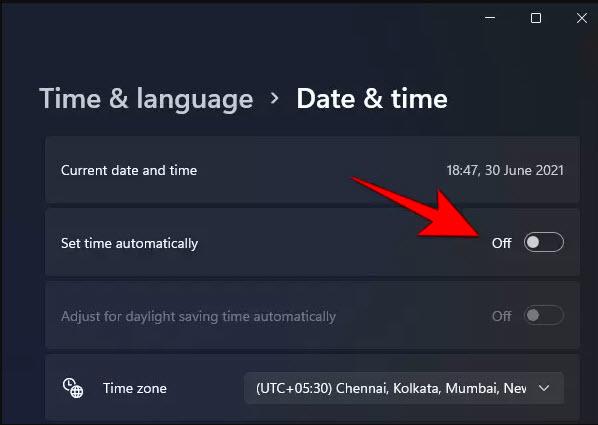 نحوه ی تغییر زمان و تاریخ از طریق Settings
نحوه ی تغییر زمان و تاریخ از طریق Settings حالا در مقابل گزینه Set the date and time manually بر روی دکمه Change کلیک کنید.
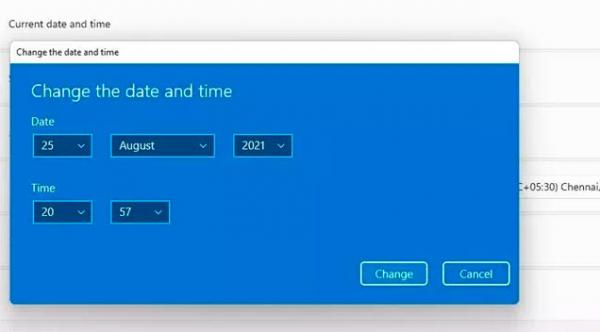 قالب زمان و تاریخ با استفاده از Settings
قالب زمان و تاریخ با استفاده از Settingsمنوهای کشویی برای تنظیم تاریخ و زمان ویندوز ۱۱می باشد. به این جهت گزینه ی Tehran را از منوی کرکره ای Time Zone، انتخاب کنید. ساعت به وقت تهران معادل ساعت به وقت گرینویچ+ ۳:۳۰ است. به عبارت دیگر ساعت تهران ۳ و نیم ساعت جلوتر از ساعت به وقت گرینویچ است.
تغییرات شما پس از انجام این کار، اعمال می شود. درصورت تمایل به تغيير منطقه زمانی خود به صورت دستی، فقط آن می توانید به منوی کشویی “Time Zone” مراجعه کنید.
تنظیمات را پس از اتمام کار خود، ببندید و اگر نیاز بود که زمان را مجددا تغيير دهید، به مسیر Settings> Time& Language> Date& Time بروید و در کنار گزینه Set the date and time manually بر روی “Change”کلیک کنید.
>> تنظیم قالب زمان و تاریخ از طریق کنترل پنل:
قالب تاریخ و زمان ویندوز ۱۱ را می توانید در قسمت Control Panel-> Date and Time-> Change date and time، تغيير دهید و سپس بر روی تغییر تنظیمات تقویم( Change calendar settings) کلیک کنید.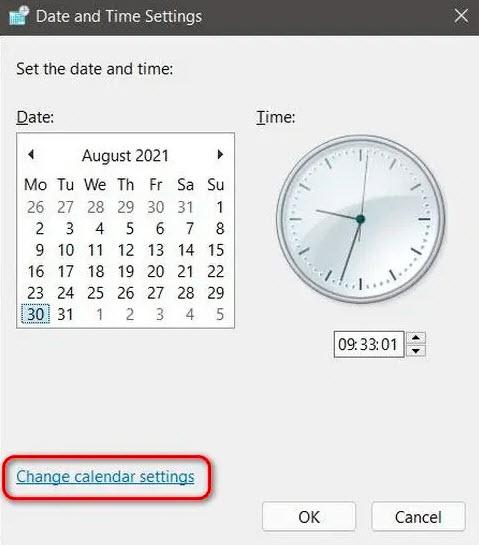 قالب زمان و تاریخ را از طریق کنترل پنل
قالب زمان و تاریخ را از طریق کنترل پنل>> با استفاده از PowerShell می توانید زمان و تاریخ را تغيير دهید:
PowerShell، یکی از روش هاییست که می توانید تاریخ و زمان را در ویندوز ۱۱ تغيير دهید. از این رو نحوه تغيير تاریخ و زمان در رایانه ویندوز ۱۱ با استفاده از Windows PowerShell به شرح زیر میباشد :ابتدا Windows PowerShell را روی رایانه خود در حالت Admin باز کنید. یعنی، پس از جستجوی عبارت powerhell در نوار جستجوی ویندوز بر روی Run as Administrator کلیک کنید.
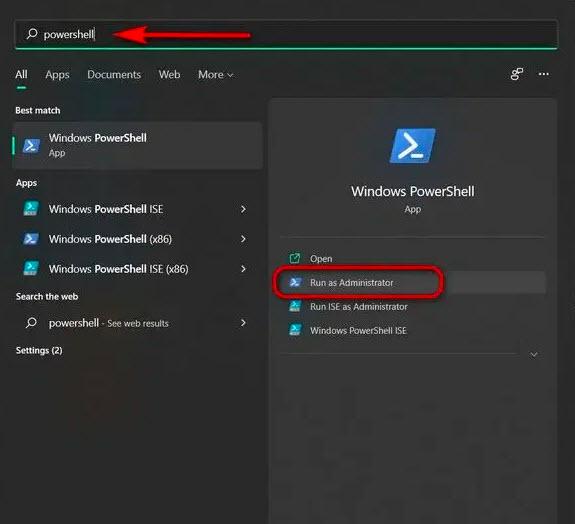 زمان و تاریخ با استفاده از PowerShell
زمان و تاریخ با استفاده از PowerShell در پنجره PowerShellبرای تغيير تاریخ و زمان به صورت هم زمان از یک دستور واحد استفاده کنید:با توجه به اینکه صبح است یا عصر، دستور Set- Date- Date “dd/mm/yyyy HH:MM AM” یا Set- Date- Date “dd/mm/yyyy HH:MM PM “ را بکار ببرید.
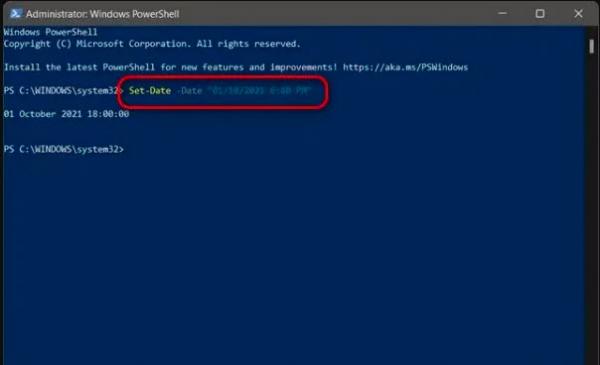 قالب زمان و تاریخ از طریق PowerShell
قالب زمان و تاریخ از طریق PowerShell به عنوان مثال، برای تنظیم تاریخ ۱ اکتبر ۲۰۲۱ و زمان ۶ بعد از ظهر در ویندوز ۱۱ خود باید دستور زیر را استفاده کنید:Set- Date- Date “01/10/2021 6:00 PM”. پارامتر AM/PM را برای تنظیم قالب ۲۴ ساعته حذف کنید و از ترکیب:Set- Date- Date “01/10/2021 18:00” به جای دستور قبل، استفاده کنید.
استفاده از قالب dd/mm/yyyy یا mm/dd/yyyy بستگی به قالبی که قبلاً از طریق کنترل پنل، تنظیم کرده اید؛ دارد.
>> تاریخ و زمان با استفاده از خط فرمان:
برای تغيير تاریخ و زمان در ویندوز ۱۱می توانید از ابزار خط فرمان( Command Prompt) استفاده کنید که فرایند آن به صورت زیر میباشد :برای اجرای پنجره Command Prompt در حالت Admin بایدcmd را در نوار جستجوی ویندوز جست و جو کنید و بر روی Run as Administrator کلیک کنید.
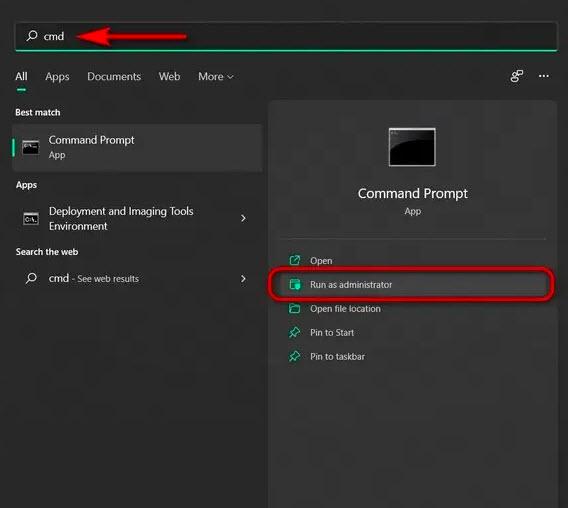 قالب تاریخ و زمان از طریق خط فرمان
قالب تاریخ و زمان از طریق خط فرمان دستور زیر به منظور تنظیم تاریخ جدید میباشد : date dd/mm/yyyy. باز هم، از دستور dd/mm استفاده می کنم؛ به این دلیل که در این رایانه به این ترتیب تنظیم شده است اما درصورت پیروی از فرمت mm/dd، از آن در Command Prompt استفاده کنید. شما با استفاده از یکی از دو روش اول در صورت دلخواه، آنرا به mm/dd تغییر دهید. به عنوان مثال ، این دستور برای تغيير تاریخ به ۱ اکتبر ۲۰۲۱، می باشد.: date 01/10/2021
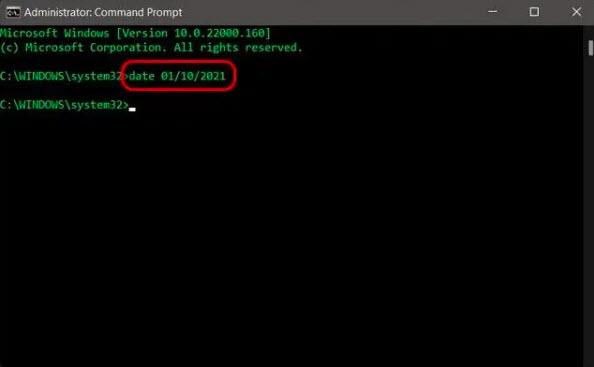 قالب تاریخ و زمان با استفاده از خط فرمان
قالب تاریخ و زمان با استفاده از خط فرمانفرمان time HH:MM را برای تغيير زمان، در پنجره Command Prompt تایپ کنید و Enter بزنید. البته HH و MM را با ساعت و دقیقه صحیح، در قالب ۱۲ ساعته یا ۲۴ ساعته جایگزین کنید. به عنوان مثال ، دستور time 06:10 برای تغییر زمان به ۰۶:۱۰ صبح میباشد و دستور time 18:10 یا time 6:10 PM برای تغيير زمان به ۶:۱۰ بعدازظهر می باشد.
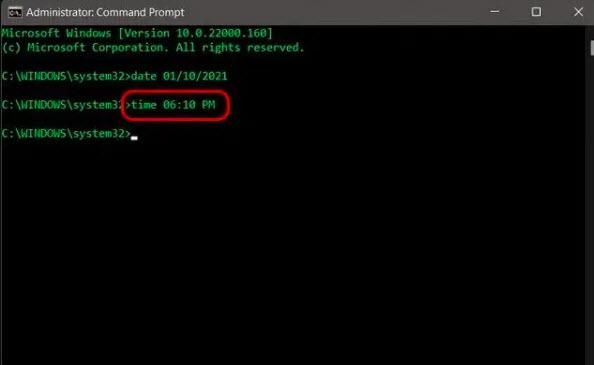 تنطیمات تاریخ و زمان با استفاده از خط فرمان
تنطیمات تاریخ و زمان با استفاده از خط فرمان